火绒安全软件如何控制上网时段
时间:2023-01-02 11:34:00作者:极光下载站人气:170
火绒安全软件是一款安全杀毒软件,可以很好的帮助用户保护自己的电脑安全,该软件有一个可以设置控制上网时段的功能,现在的小伙伴都会使用电脑或者手机进行上网,特别是一些对于电脑十分热情的小伙伴来说,想要通过意志力来控制自己电脑上网的时间是非常困难的,但是我们可以借助火绒安全软件中的上网时间段控制功能来帮助小伙伴们控制自己的上网时间,但是有的小伙伴并不知道如何设置,那么现在小伙伴就给大家讲解一下如何使用火绒安全软件设置上方时间段控制的具体操作方法吧,有需要的小伙伴可以看看哦,希望对大家有所帮助。
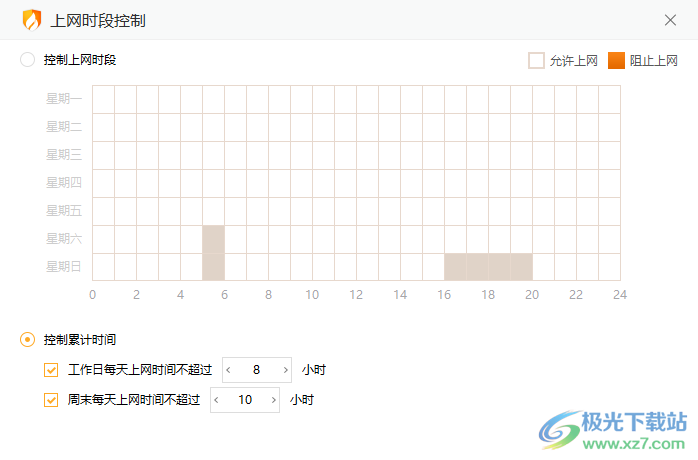
方法步骤
1.将火绒安全软件双击打开进入到该软件中的主页面中,然后在主页面的底部点击一下【访问控制】选项进入到页面中。
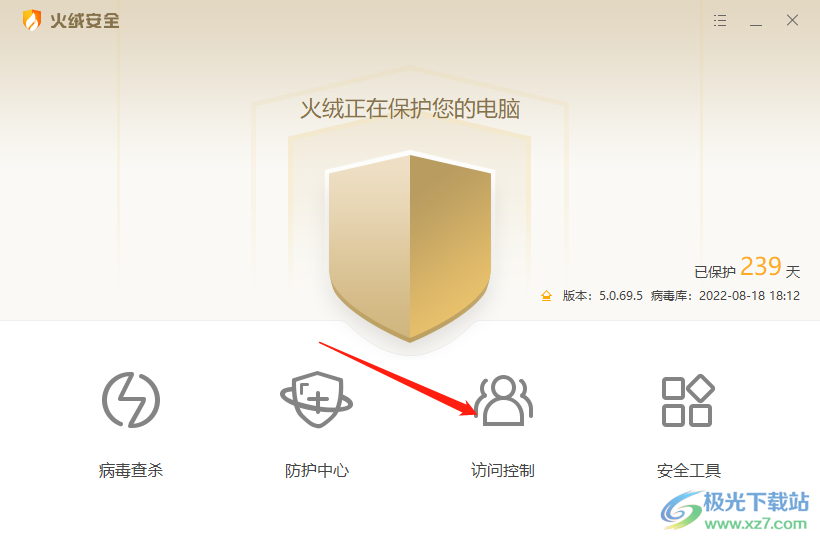
2.进入到该软件的访问控制页面后,将【上网时段控制】后面的开关按钮点击打开,并且再点击该选项进入到页面。
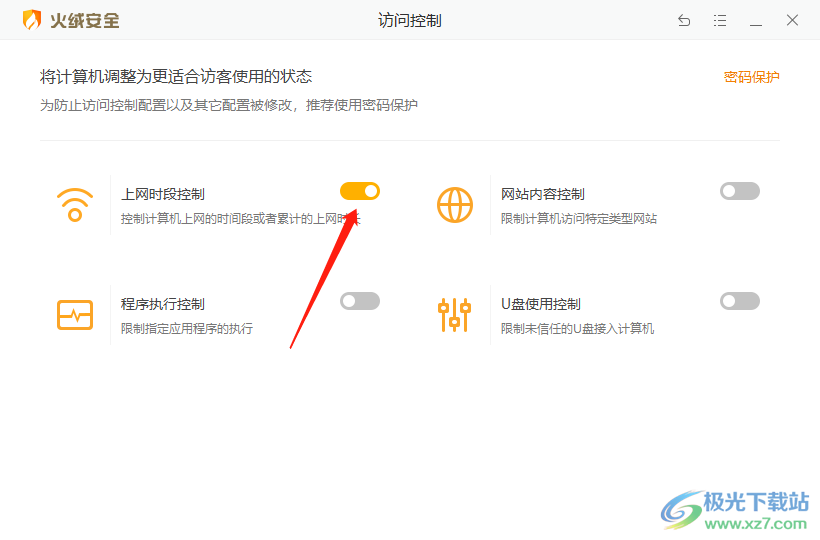
3.进入到上网时段控制页面中,你可以通过【控制上网时段】进行设置,将其勾选之后,用鼠标在下方的框中在需要的阻止上方的位置进行滑动一下就会出现一个橙色框,如图所示。
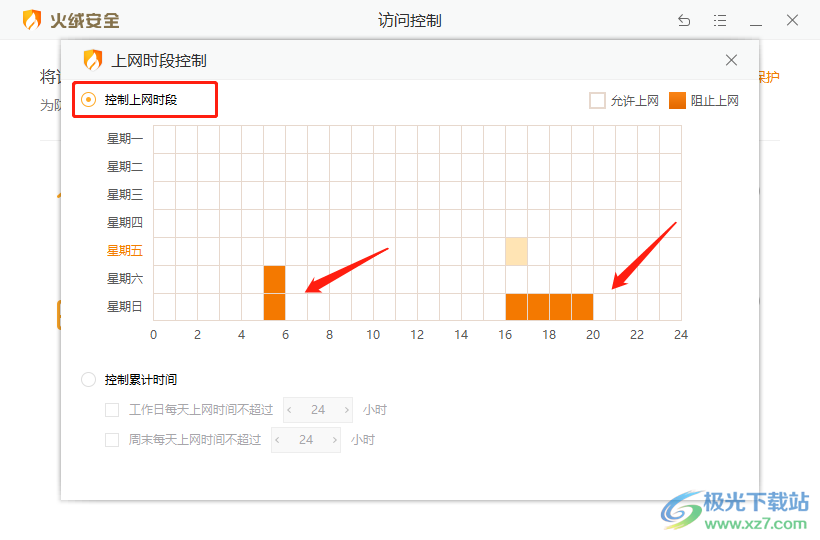
4.或者你可以通过勾选【控制累积时间】来设置,在将页面底部的两个选项勾选上,然后在框中输入工作每天上方时间不超过多少小时,然后周末每天上网时间不超过多少小时,设置完成之后就可以了。
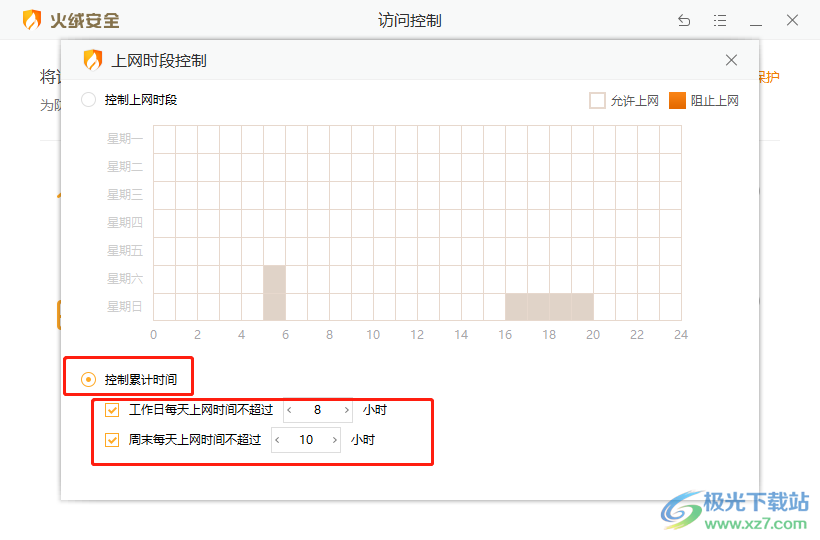
以上就是关于如何使用火绒安全软件设置控制上网时间的具体操作方法,可以通过控制上网时段或者控制累积时间两种方式进行设置上网时间,设置之后就会通过自己设置的时间段来上网,感兴趣的小伙伴可以操作试一下哦。
相关推荐
相关下载
热门阅览
- 1百度网盘分享密码暴力破解方法,怎么破解百度网盘加密链接
- 2keyshot6破解安装步骤-keyshot6破解安装教程
- 3apktool手机版使用教程-apktool使用方法
- 4mac版steam怎么设置中文 steam mac版设置中文教程
- 5抖音推荐怎么设置页面?抖音推荐界面重新设置教程
- 6电脑怎么开启VT 如何开启VT的详细教程!
- 7掌上英雄联盟怎么注销账号?掌上英雄联盟怎么退出登录
- 8rar文件怎么打开?如何打开rar格式文件
- 9掌上wegame怎么查别人战绩?掌上wegame怎么看别人英雄联盟战绩
- 10qq邮箱格式怎么写?qq邮箱格式是什么样的以及注册英文邮箱的方法
- 11怎么安装会声会影x7?会声会影x7安装教程
- 12Word文档中轻松实现两行对齐?word文档两行文字怎么对齐?

网友评论